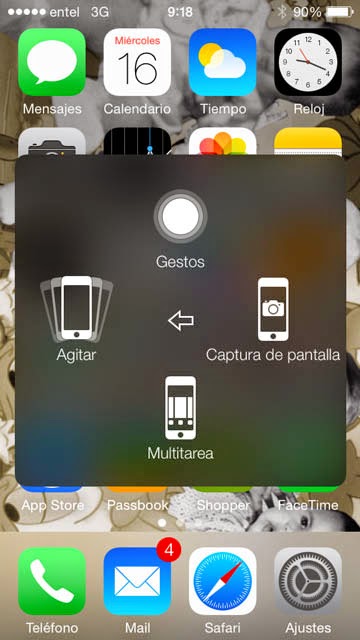Estimados, Siempre me han preguntado sobre cómo arreglar el botón de inicio de los iPhone, si bien yo en lo personal reparo este tipo de cosas, Apple ya ha solucionado o previsto este tipo de fallas en su teléfono, es por eso que ahora les comparto este post, que aunque antigúo, viene a dar ayuda a varios de ustedes. En los rumores previos del lanzamiento al iPhone 5s, fue una de las filtraciones de las que
más noticias tuvimos sobre la eliminación de este botón.
Esto al parecer, no está en los planes de Apple, al menos en
los más actuales que conocemos o nos han llegado desde fuentes de sus
fabricantes en Asia, que lo vayamos a ver pronto. Es más, creo que mucho
tendrían que cambiar las cosas en el mundo smartphone para que Apple
optase por renunciar a este botón de inicio físico que algunos tanto les gusta y que otros tantos odian.
No se trata de un capricho, ni tan siquiera de algo relacionado con
el diseño minimalista que se rompería en caso de desaparecer la tecla de inicio,
sino que en el iPhone 5s tiene una doble funcionalidad, ya que el
sensor de huellas, el Touch ID tiene precisamente esa localización.
Cómo añadir un botón de Inicio "virtual" a tu iPhone:
Guía paso a paso
- Ir a la pantalla de inicio del iPhone.
- Seguimos la ruta Ajustes > General > Accesibilidad > Assistive Touch
- La clave está en la última de las fases, en Assistive Touch, que puedes ver en la captura de pantalla de este post por si no la localizas.
- Tendrás que cambiar la flecha que por defecto se encuentra en desactivada y activar la opción del Assistive Touch
- Una vez hecho, regresa a la pantalla de inicio en tu iPhone
- Te extrañará encontrarte el siguiente elemento que nos servirá para crear definitivamente ese botón Home táctil en nuestro iPhone. Pulsa sobre el círculo blanco que aparece en la parte derecha de la pantalla.
- Una vez hagas click, verás que tienes varias opciones. Y ¡sorpresa! una de ellas es precisamente la de Botón Home táctil.
- Tan solo te quedará seleccionarla para ver como en tu pantalla táctil te encuentras con el famoso botón físico de inicio del iPhone convertido en totalmente touch.
- Como curiosidad, las otras opciones que tienes disponibles se
refieren a la creación de gestos personalizados multitáctil, favoritos y
varias apps que puedes configurar.
Aunque la idea de crear un botón de Inicio Virtual en tu
iPhone puede resultar un tanto caprichosa, casi como intentando retar a
Apple, lo cierto es que el tutorial que te acabamos de explicar puede
ser el perfecto aliado en la resolución de problemas con la tecla
física.
No son pocos los usuarios que reportan daños en el botón de inicio del iPhone,
o fallos que impiden su normal funcionamiento. Dependiendo del teléfono
en concreto, repararlo puede salir realmente caro, y si no está en
garantía, a veces, ni compensa. En estas ocasiones, saber cómo añadir un
botón Home de Inicio a tu iPhone resulta una gran ayuda.
Ahora tan solo te queda probarlo a ti, y contarnos cómo te ha ido y
qué se siente al tener entre manos un iPhone que puedes manejar sin
recurrir a ningún botón físico.
Saludos a todos desde Santiago de Chile
Si necesitas cables o accesorios para tu iphone o Mac, por favor visita www.conectaiphone.cl si quieres organizar un Congreso, seminario o evento por favor visita www.conectamos.cl saludos